录屏怎样有声音 电脑录屏幕视频带声音教程
更新时间:2024-08-25 10:54:17作者:xtliu
在进行电脑录屏操作时,有时我们需要同时录制视频和声音,以便更好地展示内容或进行教学,如何在电脑录屏幕视频时带有声音呢?今天我们就来分享一些简单易行的方法,让您轻松实现录屏带声音的效果。无论是录制游戏视频、制作教学教程还是展示工作演示,都能帮助您更好地完成任务。让我们一起来了解如何实现电脑录屏幕视频带声音的教程吧!
具体方法:
1.首先打开需要录制的界面之后Win+G打开录制程序。
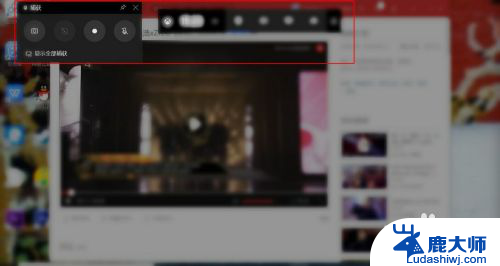
2.然后也可以在下端搜索G点击打开录制程序。
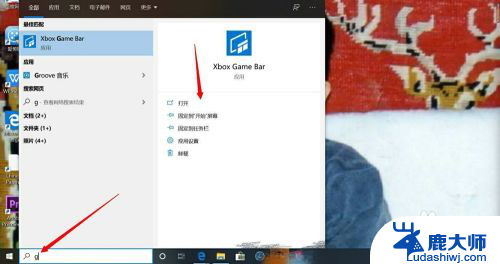
3.之后点击录制,就可以开始录制屏幕操作视频了。
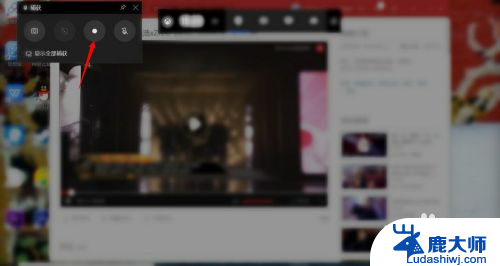
4.接下来录制完成点击停止录制就会自动保存视频。
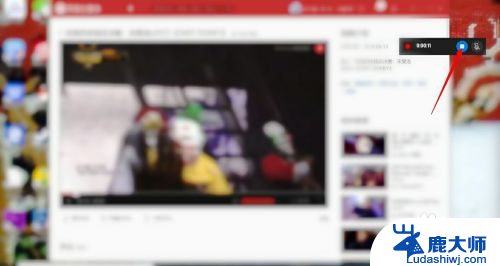
5.然后再次打开录制程序,点击“显示全部捕获”。
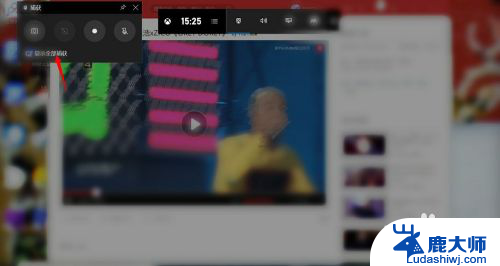
6.之后可以找到录制完成的视频,打开所在的文件夹或者删除。
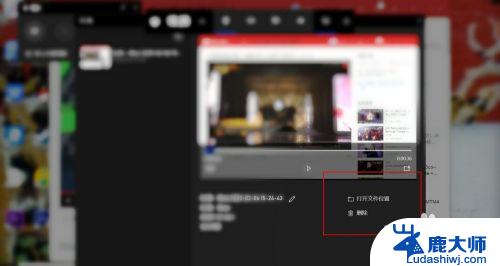
7.最后提示录制设置可以点击设置进行设置以及不可以在桌面开始录屏。

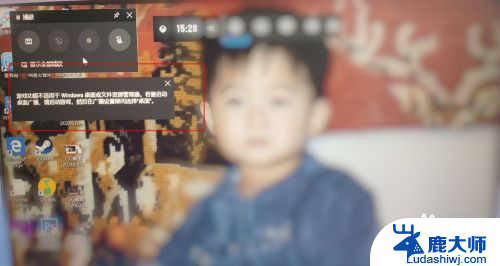
以上就是录屏怎样有声音的全部内容,碰到同样情况的朋友们赶紧参照小编的方法来处理吧,希望能够对大家有所帮助。
录屏怎样有声音 电脑录屏幕视频带声音教程相关教程
- 电脑怎么录屏录音 电脑录屏教程视频带声音
- Windows录屏带声音教程:如何轻松录制高质量视频?
- win+g录制的视频没声音 Win G录屏没有声音怎么办
- iphone录屏怎么设置声音 iPhone如何录屏带声音教程
- 系统录制为什么没有声音 视频录制没有声音的解决方法
- 苹果手机录视频怎么没有声音 iPhone手机录制视频无声音怎么办
- 苹果语音录屏怎么录声音 苹果手机录屏怎么录制自己的声音
- vivo录屏没声音怎么办 vivo手机录屏声音不出来怎么解决
- 录屏能把外面的声音录上吗? 如何录制电脑内部声音并同时录制麦克风声音
- 腾讯会议共享屏幕听不到声音 腾讯会议共享屏幕视频没有声音应该怎么办
- 笔记本电脑怎样设置密码开机密码 如何在电脑上设置开机密码
- 笔记本键盘不能输入任何东西 笔记本键盘无法输入字
- 苹果手机如何共享网络给电脑 苹果手机网络分享到台式机的教程
- 钉钉截图快捷键设置 电脑钉钉截图快捷键设置方法
- wifi有网但是电脑连不上网 电脑连接WIFI无法浏览网页怎么解决
- 适配器电脑怎么连 蓝牙适配器连接电脑步骤
电脑教程推荐